Навигация
Условия выполнения программы
6.2. Условия выполнения программы
Данная обучающая программа написана на языке Turbo-Pascal 7.0 Для ее успешной работы необходимо наличие персонального компьютера типа IBM или совместимого с ним. Программа написана в расчете на графический адаптер типа EGA с объемом видеобуфера 256 К, графическим выводом 640x350 пиксел, 16 регистров палитры. Перечисленные аппаратурные средства являются минимально необходимыми для работы программы.
В качестве программного обеспечения необходимо иметь DOS, Turbo-Pascal 7.0, в текущем каталоге - файлы нестандартных шрифтов, используемые программой: goth.chr, sans.chr, trip.chr, bold.chr, библиотечный модуль Turbo-Pascal - graph.tpu, драйвер egavga.bgi. Непосредственно для работы программы требуется иметь в текущем каталоге загрузочный модуль программы "Графика" - graphic.exe, библиотечные модули программы - RAZDELl.tpu, RAZDEL2.tpu, RAZDELS.tpu, RAZDEL4.tpu, RAZDELS.tpu, RAZDEL6.tpu, RAZDEL7.tpu, файлы базы данных - raztexl.pas, raztex2.pas, raztex3.pas, raztex4.pas, raztexS.pas, raztex6.pas, raztex7.pas, joing.pas, joi.pas, join.pas, jois.pas, jos.pas, iod.pas, iodi.pas, iodin.pas, iodis.pas, ios.pas.
6.3. Выполнение программы
Для обеспечения загрузки, запуска, выполнения и завершения программы оператору следует выполнить следующие действия:
1) Включить компьютер и подготовить его к работе.
2) Проверить наличие на данной ЭВМ необходимых для выполнения программы программных средств перечисленных в подразделе 6.2.
3) В случае отсутствия каких-либо файлов в текущем каталоге, но наличии их на другом диске, переписать в текущий каталог пользуясь командами Norton Commander.
4) Запуск программы осуществляется из Norton Commander. Необходимо обратиться к загрузочному модулю программы с именем graphic.exe. При этом необходимые модули автоматически будут загружены в оперативную память. Далее программа будет выполняться в диалоговом режиме. На экране появится заставка с названием программы.
5) Чтобы работать с программой необходимо "листать" экраны с помощью клавиши Enter. При работе с вопросами вводить номер правильного ответа с клавиатуры путем нажатия на клавиши с соответствующими цифрами.
6) Для выхода из программы необходимо войти в раздел меню "Конец работы" и нажать клавишу с символом "Y" или "Н". После этого для возвращения в Norton Commander необходимо нажать любую клавишу.
7) В случае внезапного прекращения работы программы или начального отказа от запуска вернуться в Norton Commander и еще раз проверить наличие необходимого программного обеспечения. Если ошибка загрузки и запуска не найдена, видимо ошибка в программе или базе данных и следует обратиться к программисту.
6.4. Сообщения оператору
В процессе работы программы оператору могут выдаваться следующие сообщения.
При окончании работы с программой , после ответа на вопрос "Вы хотите закончить работу с программой Y/N ?", на экран, закрашенный розовым цветом выдается сообщение "Press ENTER to return to the Norton Commander". По этому сообщению следует нажать клавишу ENTER и выйти в Norton Commander. Работа с программой завершена.
Если в процессе выполнения программы не найден файл базы данных, к которому в данный момент обращается программа, то на экран выводится сообщение "Runtime error 002 at 0125:04E5. Press ENTER to return to the Norton Commander". По этому сообщению следует нажать клавишу ENTER, выйти в Norton Commander, проверить наличие файла базы данных который не был найден. Если файл отсутствует, то следует его загрузить в текущий каталог. Если файл имеется в каталоге, то вероятнее всего ошибка в программе и следует обратиться к программисту. В любом случае существует возможность исключить неисправный модуль и продолжать работу с программой . Эту задачу может также решить программист.
Если в процессе выполнения программы в определенный момент времени файл базы данных найден, однако он пуст, на экран выводится сообщение:"Runtime error 100 at 01B6:076А. Press ENTER to return to the Norton Commander". По этому сообщению оператору следует нажать клавишу ENTER, вернуться в Norton Commander, проверить содержимое файла.
Если на экране появляются значки признака конца строки, а затем надпись "Runtime error 100 at 0454:OOAF. Press ENTER to return to the Norton Commander" , то это означает, что ошибка содержится в файле базы данных, а именно не соблюдены длины полей записей. При возникновении такой ошибки следует обратиться к программисту.
7. ТЕХНОЛОГИЯ ИСПОЛЬЗОВАНИЯ ПРОГРАММЫ
Предлагаемый программный продукт является средством обучения студентов работе в графическом режиме алгоритмического языка TURBO-PASCAL 6.0\7.0. Программа рассчитана на использование в качестве теоретически-практической подготовки студентов 1,2,4,5,8 факультетов Санкт-Петербургской Государственной Академии аэрокосмического приборостроения по курсам "Информатика", "Алгоритмизация и программирование", "Методы программирования".
Данная обучающая программа работает в режиме "Обучение -контроль". При начале работы студенту предлагается через систему меню выбрать для изучения один из следующих разделов: программирование графических режимов, управление курсором и полем рисования, формирование прямолинейных монохромных изображений, управление цветом и стилем изображений, программирование цветных криволинейных изображений, формирование графических текстов, программирование озвученных динамических сцен. Когда студент выбрал тему для изучения , ему предлагается теоретических курс по этой теме, снабженный необходимыми иллюстрациями, звуковыми эффектами, поясняющими излагаемый материал. Первые два раздела на этом завершаются и студент возвращается в начало , он может вновь через меню выбрать очередной раздел. Разделы 3, 4, 5, 6 и 7 содержат контрольные вопросы. Студент, выбравший для изучения один из этих разделом имеет возможность после получения теоретической информации самостоятельно проверить свои знания. Ему предлагается ответить на 4 вопроса по теме. После ответа на каждый вопрос обучающийся получает справку о правильности ответа. В случае неверного ответа поясняется ошибка. За каждый ответ выставляется оценка и результирующая оценка работы с данным разделом запоминается в разделе меню "Результаты Вашей работы". Результаты работы сохраняются до выхода из программы. Таким образом в конце работы преподаватель может просмотреть все оценки и при необходимости зафиксировать из в групповом журнале. К разделам, содержащим контрольные вопросы, студент может обратиться только два раза.
Данная обучающая программа предусматривает индивидуальное обучение студентов. Темп диалога ЭВМ-пользователь задает сам студент. Это, а также возможность повторного изучения каждой темы, дает в результате лучшее усвоение изучаемого материала.
Внедрение данной обучающей программы в учебный процесс обеспечит возможность студентам быстрее получить навыки работы в графическом режиме. Это также освободить время преподавателя и даст ему возможность индивидуально заниматься со студентами, уделяя внимание каждому студенту в зависимости от его подготовки.
В настоящее время курс лекций по теме "Графический режим" отсутствует. Практические занятия ведутся с использованием методической разработки кафедры Вычислительных машин "Графические средства алгоритмического языка TURBO-PASCAL", выпущенной в 1992 году . Практически изучение графического режима и его возможностей оставлено на самостоятельную работу студентам. Обучающая программа так же предусматривает самостоятельную работу с использованием ЭВМ . Однако, она имеет следующие преимущества:
1) наглядность изучаемого материала;
2) индивидуальный темп диалога ЭВМ-пользователь;
3) самостоятельный контроль знаний и как следствие повышение их качества;
4) освобождение преподавателя от чтения теоретической части темы для индивидуальной работы со студентами.
5) возможность, в случае необходимости, быстрого обновления и расширения базы данных вплоть до полного замены изучаемых тем;
Похожие работы
... набор процедур и функций языков программирования Basic и Pascal, позволяют управлять графическим режимом работы экрана, создавать разнооборазные графические изображения и выводить на экран текстовые надписи. ГЛАВА 2. ГРАФИЧЕСКИЕ ВОЗМОЖНОСТИ ЯЗЫКА ПРОГРАММИРОВАНИЯ В КУРСЕ ИНФОРМАТИКИ БАЗОВОЙ ШКОЛЫ (НА ПРИМЕРЕ BASIC И PASCAL) 2.1 Разработка мультимедиа курса «Графические возможности языков ...
... деятельности во внешней речи про себя и этап выполнения деятельности в форме внутренней речи. Данные характеристики деятельности и этапы ее становления и определяют требования к составлению обучающих программ. 2. При оценке авторской технологии проверяйте ее на соответствие признакам педагогической (методической) технологии Классификационные параметры технологии По уровню применения: ...
... программирования Турбо Паскаль. Диалог между компьютером и играющим осуществляется как в меню, так и во время самой игры. 2. СПЕЦИФИКАЦИЯ ИГРОВОЙ ПРОГРАММЫ «SIEGE» 1. Название задачи Компьютерная игра. Название программы – «Siege». Система программирования Turbo Pascal. 2. Описание Игра начинается с заставки, где написано название игры. Затем следует главное меню, где ...
... следует курсор установит на отметку “Exit” и нажат клавишу <Enter>. 14. Для повторения работы необходимо выполнить последовательно пункты с 4-го по 13-й. §2.3 Текст анимационно-обучающей программы механической системы Program Water_Program; Uses Crt, Graph; Const { Vvod Unit Graphics } FunWeb='c:tpBgi'; Var Gd,Gm,I,X,Y,X1,Y1,XX,YY,Rad,J:Integer; Z,J1,J2,W,V,G:Integer; ...
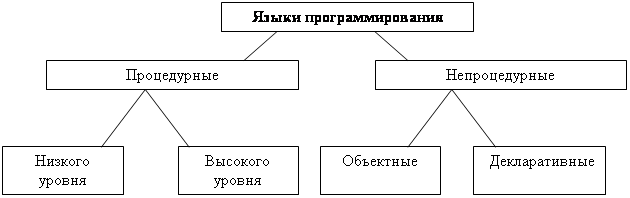
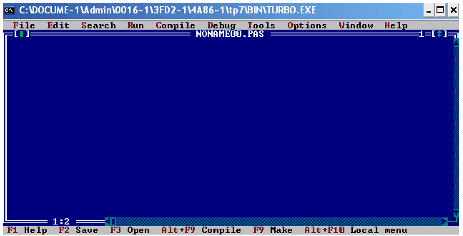
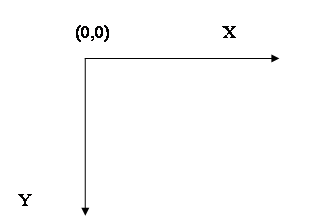
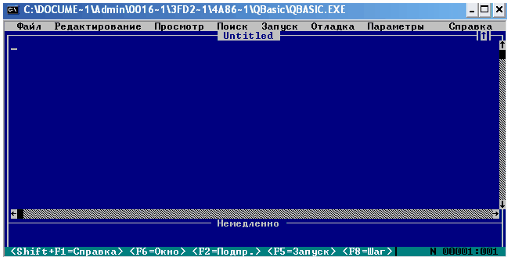
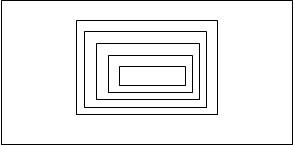
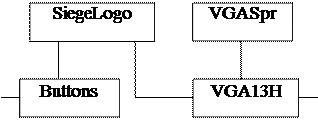
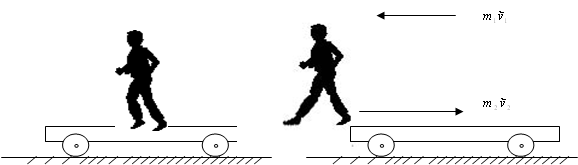

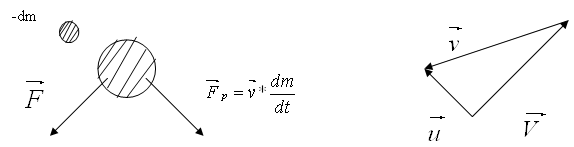
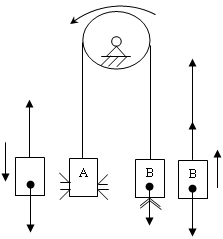
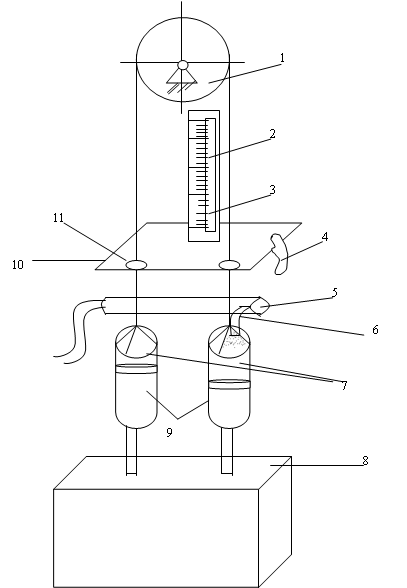
0 комментариев